Время от времени полезно перезагружать умные часы, чтобы они работали свежими, поэтому зная, как перезагрузить или сбросить заводские настройки Часы Wear OS полезно. Память внутри этих устройств иногда может быть немного забита временными файлами, и перезагрузка может помочь вернуть все в нормальную форму. Время от времени даже некоторые из лучшие умные часы на Android нужна перезагрузка, возможно, до заводских настроек, чтобы исправить проблему. Независимо от причины, вот как перезагрузить или сбросить часы Wear OS.
Как перезагрузить часы Wear OS
- Зайдите в настройки часов, нажав проводя вниз из верхней части экрана.
- Выберите значок передач для доступа к меню настроек.
- Другой способ получить доступ к настройкам часов - нажать боковую кнопку часов и прокрутить до настроек в списке приложений.
-
После того, как вы открыли настройки, прокрутите вниз и нажмите Система.
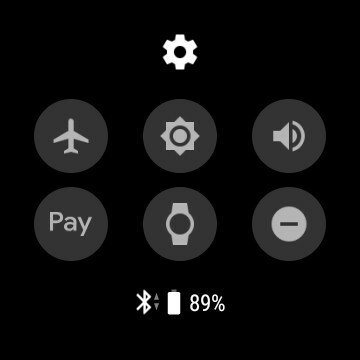

 Источник: Крис Ведель / Android Central
Источник: Крис Ведель / Android Central - Здесь вы найдете возможность перезапуск часы Wear OS.
- На следующем экране будет подтверждено, что вы хотите перезапустить или выключить умные часы. Нажмите на галочку чтобы продолжить свой выбор.
Если вы решили просто перезапустить часы, ваши умные часы с Wear OS будут снова готовы к работе и будут готовы к работе через несколько секунд. Однако, если вы полностью выключили его, вам нужно будет удерживать боковую кнопку в течение нескольких секунд, чтобы снова включить часы.
Как восстановить заводские настройки часов Wear OS
Если ваши умные часы работают некорректно или у вас есть новый телефон, вам нужно знать, как восстановить заводские настройки часов, чтобы быстро вернуть их в рабочее состояние и работать в отличном состоянии.
- Следуйте инструкциям С 1 по 3 для перезагрузки часов Wear OS.
- На шаге 4 выберите отключить и сбросить.
-
Когда следующий экран спросит, уверены ли вы, что хотите отключить и перезагрузить устройство, нажмите на галочку.
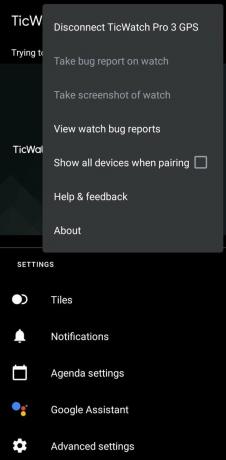
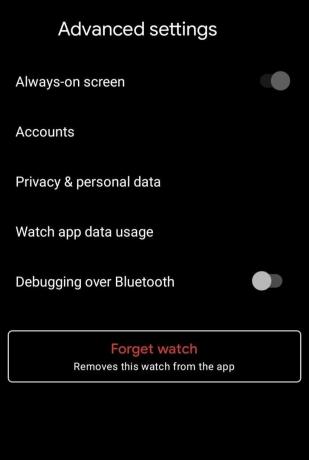 Источник: Крис Ведель / Android Central
Источник: Крис Ведель / Android Central - Пока ваши часы сбрасываются до заводских настроек, возьми телефон что ваши часы подключены к откройте приложение Wear OS.
- Если вы подключаете часы к новому телефону, вы можете перейти к шагу 6.
- В приложении вы можете либо нажмите на три точки в правом верхнем углу экрана и выберите Отключить или прокрутите главный экран Wear OS вниз и откройте расширенные настройки тогда выбирай забудьте часы.
- После того, как ваши часы Wear OS завершат процесс восстановления заводских настроек, вы выполните следующие действия. подключение к приложению Wear OS на вашем телефоне.
Очень похоже на то, когда вам нужно сбросить настройки вашего телефона Android до заводских, возврат к заводским настройкам на часах Wear OS может немного раздражать из-за необходимости переустановки приложений. К счастью, процесс тот же, независимо от того, используете ли вы что-то вроде топового TicWatch Pro 3 или менее дорогой Ископаемое поколение 5E.
Крис Ведель
Крис Ведель - фанат технологий и гаджетов. Живя в сельской местности Канзаса с женой и двумя мальчиками, сложно найти способы оставаться в сети. Успех гарантирован, если он использует свой многолетний опыт работы в сфере высоких технологий и мобильной связи. Когда он не преодолевает проблемы подключения и не тестирует новые гаджеты, он любит путешествовать по гравийной дороге на своем UTV с хорошими мелодиями.
